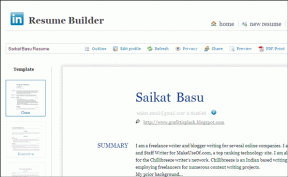Jak připojit iPad k internetu bez Wi-Fi
Různé / / December 02, 2021
iPad je díky své velikosti skvělý jako přenosný počítač, ale jakmile opustíte zónu Wi-Fi, ztratí většinu toho, co mu umožňuje zazářit: připojení k internetu. Ať už jste na cestách bez signálu Wi-Fi nebo dokonce někde se soukromým heslem Wi-Fi, ke kterému nemáte přístup, iPad bude značně omezený.

I když pravděpodobně vždy nastane několik situací, kdy připojení k internetu nepřichází v úvahu, existují různé možnosti pro lidi, kteří chtějí eliminovat, jak často je jejich iPad bez Wi-Fi spojení. Určitě pomáhá mít iPad vybavený LTE, ale ten stojí o 130 $ více než jeho protějšky pouze s Wi-Fi. Místo toho zde uvádíme několik tipů a triků pro majitele modelů pouze s Wi-Fi.
Použijte datové připojení smartphonu
Nejlepším způsobem, jak na iPadu získat pevné připojení k internetu, je použít to, o kterém víte, že ho již máte. Za datový tarif smartphonu platíte měsíčně, tak proč toho nevyužít na maximum? Funkce osobního hotspotu na většině chytrých telefonů vám umožňuje sdílet vaše mobilní připojení s jiným zařízením, jako je iPad, takže toto připojení může používat také k připojení k internetu.
Na iPhonu klepněte na Nastavení a poté vyberte Osobní hotspot Jídelní lístek. Zde můžete zapnout svůj osobní hotspot a zobrazit heslo pro přístup k připojení z jiného zařízení.

Když je Osobní hotspot zapnutý, vyjměte iPad a vstupte Nastavení, klepněte Wi-Fi. Zde byste měli vidět, že název vašeho iPhone je uveden jako jedna ze sítí Wi-Fi. Klepnutím na něj se připojte a poté zadejte heslo, které váš iPhone zobrazuje. Pro budoucí použití se můžete rozhodnout změnit toto heslo na cokoli, co chcete ze svého iPhone.
Stejně tak by váš iPad měl používat datové připojení vašeho iPhone. Dávejte pozor, abyste nepřekročili limit svého datového tarifu na měsíc, protože iPad to při používání funkce hotspot vašeho iPhone sežere.

Spropitné: Jak váš iPhone laskavě upozorňuje na na panelu Nastavení osobního hotspotu, existují i jiné způsoby připojení iPadu kromě Wi-Fi. Metoda USB vyžaduje Mac nebo PC, ale můžete se také rozhodnout pro připojení přes Bluetooth. Jen se ujistěte, že váš iPhone i iPad mají zapnuté Bluetooth, a poté přejděte na Bluetooth na vašem iPadu pod Nastavení a klepnutím na svůj iPhone jej spárujte.
Použijte ethernetové připojení s adaptéry
Jedním z únavnějších způsobů připojení iPadu k internetu je prostřednictvím stávajícího ethernetového připojení pomocí dvou adaptérů Apple. To je skutečně nutné pokud vám zcela chybí Wi-Fi nebo z jakéhokoli důvodu chtít kabelové připojení.
Vzhledem k tomu, že iPhone ani iPad nemají ethernetový port, budete muset provést několik nákupů. Nejprve budete potřebovat a Adaptér fotoaparátu Lightning na USB (nebo 30pinový do USB, pokud máte iPad třetí generace nebo starší.) Tyto se prodávají za 29 USD. Pak potřebujete a USB ethernetový adaptér, také za 29 dolarů. Konečně, téměř jakýkoli napájený USB hub je nutné k napájení toho všeho. Pokud jej ještě nemáte, potřebujete samozřejmě také ethernetový kabel.


Nyní, když jste utratili více peněz, než jste pravděpodobně doufali, je čas vše nastavit. Nejprve se ujistěte, že jsou na vašem iPadu zakázány Wi-Fi i LTE – to druhé platí pouze v případě, že máte mobilní model. Zapojte také napájený rozbočovač USB do elektrické zásuvky.
Je čas vše zapojit a spustit. Zapojte ethernetový kabel do routeru a druhý konec do USB ethernetového adaptéru. Zapojte USB stranu ethernetového adaptéru do USB rozbočovače. Toto napájí rozbočovač ethernetovým připojením a rozbočovač bude dodávat energii pro jeho spuštění na iPadu.
Nyní použijte kabel USB z rozbočovače USB, ujistěte se, že je připojen k rozbočovači, a vložte druhou stranu do adaptéru Lightning to USB Camera. Nakonec připojte tento adaptér k portu Lightning na vašem iPadu. Ujistěte se, že jste vše správně připojili, a poté začněte procházet web na iPadu přes Ethernet.
Kupte si mobilní hotspot Carrier nebo FreedomPop
Pokud máte smartphone s funkcí osobního hotspotu, možná se ptáte, proč byste si chtěli koupit samostatné zařízení, které tuto funkci replikuje. Seznam důvodů se v posledních letech zkrátil, ale nejlepším důvodem je prodloužit životnost baterie iPhone (funkce Osobní hotspot jej rychle vybíjí), zejména při napájení více než jednoho zařízení současně čas.

Mobilní hotspot prodává téměř každý operátor. Mnohé z nich jsou levné nebo zdarma, pokud s dopravcem podepíšete smlouvu na dva roky. To znamená, že za datový tarif budete platit měsíčně, pokud se nerozhodnete přidat mobilní hotspot ke stávajícímu rodinnému datovému tarifu. Je těžké udělat chybu s jedním, takže není nutné kupovat vyšší model za více peněz, pokud vaše zařízení nejsou extrémně hladová.
Možná lepší alternativou je vyzkoušet FreedomPop. Pokud navštívíte Webové stránky FreedomPop, můžete si zakoupit LTE hotspot a získat internet zdarma bez jakýchkoli měsíčních poplatků, pokud se nacházíte v kryté oblasti. Samozřejmě, toto je omezeno na 500 MB a hotspot je dražší, než když podepíšete smlouvu s operátorem (139 $ za MiFi), ale vyplatí se to, když vás nebudou urážet měsíční poplatky.
Pokud je 500 MB příliš málo, FreedomPop také nabízí relativně levné měsíční datové plány.